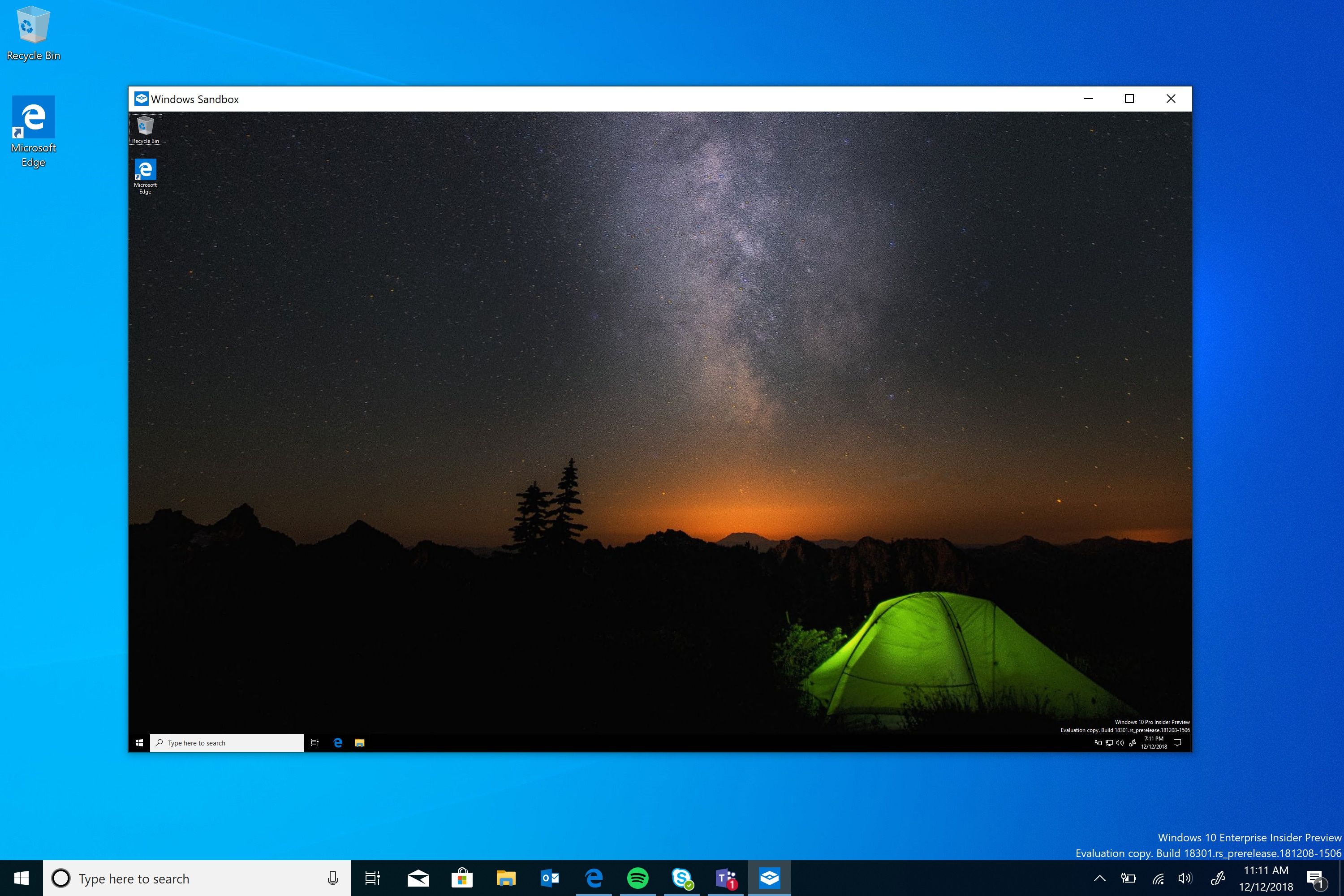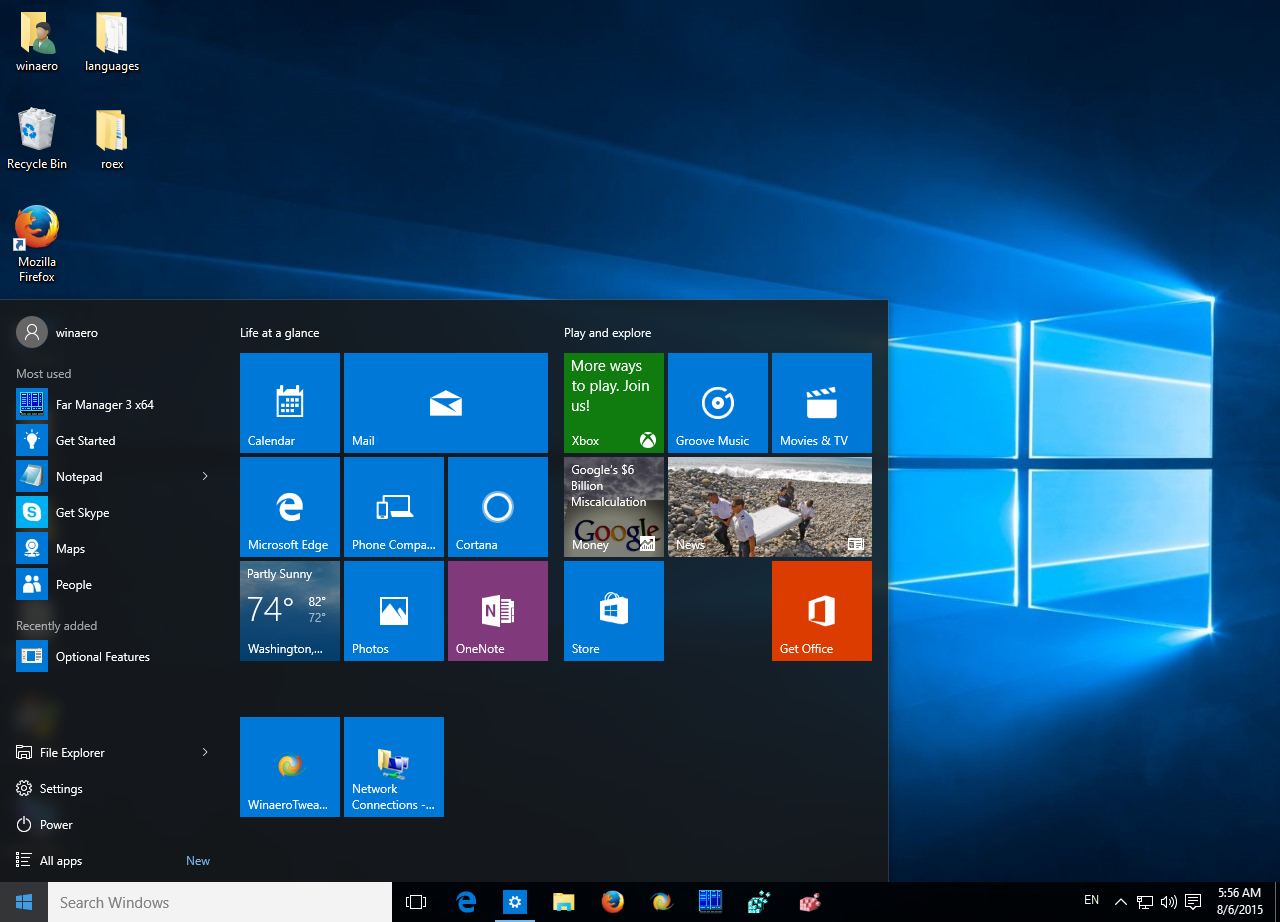가지고 있던 파나소닉카메라 lx10이 맛이 갔다.
회사 동료한테 SD카드 컴퓨터에 넣는 어댑터용으로 잠깐 빌려줬는데 그 작업을 끝나고 나니까 먹통. 괜히 상황 민망하네. 어쨌든 전원을 키면 시스템 오류 창이 뜨고 아무것도 안되는데...


이거 뭐야 시스템 오류(촛점)?, 그리고 전원을 켜고 나서 꺼도 저 카메라 줌이 안으로 들어가지 않는다.
어디서 떨어뜨린 것도 아니고, 물이 들어간 것도 아니고, 무리하게 손으로 누른 것도 아니다. 물론 구입하고 2년 동안 꽤 떨어뜨렸고 비오는날 젖긴 했지만.. 그게 누적되어서 저렇게 되었다고 하면 할 말이 없지만서도.
인터넷 검색을 해보니까 파나소닉lx10 사용자 중에서 저런 증상 발생한 사람이 있더라. 그 사람은 시스템오류(줌)이라고 떴다는데 파나소닉카메라 서비스센터 가서 19만원 들여서 고쳤다고 한다.
파나소닉카메라 서비스센터에 전화해보니까 시스템오류(줌)이라고 뜬 경우보다 (초점)이라고 뜬 내 경우는 수리비가 적게 나올 가능성이 많단다. 서초점의 경우 예전에는 8시까지 했는데 이제 6시 30분이면 문을 닫는단다. 토요일에는 1시까지 한다니까 주말에 다녀오기로.
파나소닉 서비스센터 서초

집에서 가까운 파나소닉 강남서비스센터를 찾으니까 지도에 몇 군데 나오는데... 역삼동 쪽에 전화를 해보니까 자기네들은 서비스센터가 아니라고 하고, 그 다음 가까운 파나소닉 서비스센터 서초점.
3호선 교대역에서 내려서 2호선 서초역 1번출구 오퓨런스빌딩까지 걸어갔다.

건물이 처음부터 파나소닉카메라 강남서비스센터였다는 듯이 Panasonic로고가 잘 어울린다.

서비스 의뢰서다.
파나소닉 A/S센터 전화번호와 고객상담실 번호가 적혀 있다. 수리의뢰서를 분실한 경우 보관품의 인도가 불가능한 경우가 있다니? 저게 어떤 경우지? ㅎㄷㄷ
수리를 맞기고 며칠 뒤에 A/S전화가 왔고, 수리비는 구만원 정도 나왔다. 10만원 안쪽으로 나왔구나, 안도의 한숨
와서 찾아갈수도 택배로 보내줄 수도 있단다. 택배로 보내달라니까 입금하면 바로 보내준다고 한다. 전화를 끊고 잠시후 계좌번호와 함께 수리비 9370원이라고는 문자가 왔다.

다음날 파나소닉카메라 강남서비스센터가 회사로 보내왔다.
뽁뽁이에 둥글게 둥글게 둘러싸여 온 lx10. 반갑다. 이날은 수리를 마치고 모처럼 온 디카를 데리고 퇴근 출사에 나섰다.
'하드웨어 이야기' 카테고리의 다른 글
| 2018러시아월드컵 우승국 확률 예측한 AI, 1위는 스페인, 한국은? (1) | 2018.06.18 |
|---|---|
| 스마트폰, 노트북 USB충전, 고속버스에서 한다. (0) | 2017.10.31 |
| LG서비스센터 가서 넥서스(LG Nexus 5x model)핸드폰 배터리교체했다. (0) | 2017.10.12 |
| 노트북 태블릿 비교 끝에 아이패드프로, 갤럭시북 제치고 12인치 뉴맥북 선택 (0) | 2017.10.08 |
| 추석엔 고속도로휴게소 무료와이파이로 인터넷 연결 (0) | 2017.09.27 |